Creación de un grupo de recursos
En esta sección se describe cómo crear un grupo de recursos dedicado.
Procedimiento
- Inicie sesión en la consola de ModelArts. En el panel de navegación, seleccione Dedicated Resource Pools > Elastic Cluster.
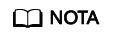
Para los nuevos usuarios, solo los clústeres elásticos de nueva versión están disponibles en la consola de ModelArts. Los usuarios que han utilizado grupos de recursos dedicados de versiones antiguas pueden acceder a los clústeres elásticos de versiones antiguas y nuevas.
- En la ficha Resource Pools, haga clic en Create y configure los parámetros.
Tabla 1 Parámetros del grupo de recursos dedicados Parámetro
Subparámetro
Descripción
Nombre
N/A
Nombre de un grupo de recursos dedicado.
Solo se permiten letras en minúscula, dígitos y guiones (-). El valor debe comenzar con una minúscula y no puede finalizar con un guion (-).
Description
N/A
Breve descripción de un grupo de recursos dedicado.
Billing Mode
N/A
Puede seleccionar Pay-per-use.
Tipo de grupo de recursos
N/A
Puede seleccionar Physical o Logical. Si no hay ninguna especificación lógica, no se muestra Logical.
Job Type
N/A
Seleccione los tipos de trabajo admitidos por el grupo de recursos en función de los requisitos del servicio.
- Physical: DevEnviron, Training Job e Inference Service son compatibles.
- Logical: solo se admite Training Job.
Network
N/A
Red en la que se despliega la instancia de servicio de destino. La instancia puede intercambiar datos con otros recursos de servicios en la nube en la misma red.
Seleccione una red en el cuadro de lista desplegable. Si no hay ninguna red disponible, haga clic en Create a la derecha para crear una red. Para obtener detalles sobre cómo crear una red, véase Creación de una red.
Specification Management
Specifications
Seleccione las especificaciones requeridas. Debido a la pérdida del sistema, los recursos disponibles reales son menores que los especificados en las especificaciones. Después de crear un grupo de recursos dedicado, puede ver los recursos disponibles reales en la ficha Nodes de la página de detalles del grupo de recursos dedicado.
AZ
Puede seleccionar Automatically allocated o Specifies AZ. Una AZ es una región física donde los recursos usan fuentes de alimentación y redes independientes. Las zonas de disponibilidad están físicamente aisladas pero interconectadas a través de una intranet.
- Automatically allocated: las AZ se asignan automáticamente.
- Specifies AZ: especifique AZ para los nodos del grupo de recursos. Para garantizar la recuperación ante desastres del sistema, despliegue todos los nodos de la misma AZ. Puede configurar el número de nodos de una AZ.
Nodes
Seleccione el número de nodos de un grupo de recursos dedicado. Más nodos significan un mayor rendimiento de cómputo.
Si AZ se establece en Spec AZ, no es necesario configurar Nodes.
NOTA:Es una buena práctica crear no más de 30 nodos a la vez. De lo contrario, la creación puede fallar debido a limitaciones de tráfico.
Advanced Configuration
Esto permite configurar el espacio del motor de contenedor.
Debe introducir un entero para el espacio del motor de contenedor. No puede ser inferior a 50 GB, que es el valor predeterminado y mínimo. El valor máximo depende de las especificaciones. Para ver los valores válidos, compruebe el indicador de la consola. La personalización del espacio del motor de contenedor no aumenta los costos.
Custom Driver
N/A
Este parámetro solo está disponible cuando se selecciona una variante de GPU o de Ascend. Habilite esta función y seleccione un controlador.
GPU Driver
N/A
Este parámetro solo está disponible cuando el controlador personalizado está habilitado. Seleccione un controlador de acelerador de GPU.
Required Duration
N/A
Seleccione el período de tiempo durante el que desea utilizar el grupo de recursos. Este parámetro es obligatorio solo cuando se selecciona el modo de facturación Yearly/Monthly.
Auto-renewal
N/A
Especifica si se debe habilitar la renovación automática. Este parámetro es obligatorio solo cuando se selecciona el modo de facturación Yearly/Monthly.
- Las suscripciones mensuales se renuevan cada mes.
- Las suscripciones anuales se renuevan cada año.
Advanced Options
N/A
Seleccione Configure Now para configurar la información de etiquetas, el bloque de CIDR y la distribución del nodo controlador.
Tags
N/A
ModelArts puede trabajar con Tag Management Service (TMS). Al crear tareas que consumen recursos de ModelArts, por ejemplo, trabajos de entrenamiento, configure etiquetas para estas tareas de modo que ModelArts pueda usar etiquetas para gestionar recursos por grupo.
Para obtener más información sobre cómo utilizar etiquetas, véase ¿Cómo utiliza ModelArts las etiquetas para gestionar recursos por grupo?
NOTA:Puede seleccionar una etiqueta de TMS predefinida de la lista desplegable de etiquetas o personalizar una etiqueta. Las etiquetas predefinidas están disponibles para todos los recursos de servicio que admiten etiquetas. Las etiquetas personalizadas solo están disponibles para los recursos de servicio del usuario que las ha creado.
CIDR block
N/A
Puede seleccionar Default o Custom.
- Default: el sistema le asigna aleatoriamente un bloque de CIDR disponible, que no se puede modificar después de crear el grupo de recursos. Para uso comercial, personalice su bloque de CIDR.
- Custom: debe personalizar el contenedor de K8S y los bloques de CIDR de servicio K8S.
- K8S Container Network: utilizado por el contenedor en un clúster, que determina cuántos contenedores puede haber en un clúster. El valor no se puede cambiar después de crear el grupo de recursos.
- K8S Service Network: se utiliza cuando los contenedores del mismo clúster se acceden entre sí, lo que determina cuántos Service puede haber. El valor no se puede cambiar después de crear el grupo de recursos.
Master Distribution
N/A
Ubicaciones de distribución de nodos de controladores. Puede seleccionar Random o Custom.
- Random: utilice las AZ asignadas aleatoriamente por el sistema.
- Custom: seleccione AZ para los nodos del controlador.
Distribuya los nodos del controlador en diferentes AZ para la recuperación ante desastres.
- Haga clic en Next y confirme la configuración. Luego, haga clic en Submit para crear el grupo de recursos dedicado.
- Después de crear un grupo de recursos, su estado cambia a Running. Solo cuando el número de nodos disponibles es superior a 0, se pueden entregar tareas a este grupo de recursos.
Figura 1 Consulta de un grupo de recursos

- Pase el cursor sobre Creating para ver los detalles sobre el proceso de creación. Haga clic en View Details. Aparece en pantalla la página de registro de operaciones.
Figura 2 Creación
 Figura 3 Consultar detalles
Figura 3 Consultar detalles
- Puede ver los registros de tareas del grupo de recursos haciendo clic en Records en la esquina superior izquierda de la lista del grupo de recursos.
Figura 4 Registros de operaciones
 Figura 5 Consulta del estado del grupo de recursos
Figura 5 Consulta del estado del grupo de recursos
- Después de crear un grupo de recursos, su estado cambia a Running. Solo cuando el número de nodos disponibles es superior a 0, se pueden entregar tareas a este grupo de recursos.
Preguntas frecuentes
¿Qué pasa si elijo una variante para un grupo de recursos dedicado, pero recibo un mensaje de error que dice que no hay ningún recurso disponible?
Las variantes de los recursos dedicados cambian en función de la disponibilidad en tiempo real. A veces, puede elegir una variante en la página de compra, pero se agota antes de pagar y crear el grupo de recursos. Esto hace que la creación del grupo de recursos falle.
Puede probar otra variante en la página de creación y volver a crear el grupo de recursos.
P: ¿Por qué no puedo usar todos los recursos de CPU en un nodo en un grupo de recurso?
Los nodos del grupo de recursos tienen sistemas y componentes instalados en ellos. Estos consumen algunos recursos de CPU. Por ejemplo, si un nodo tiene 8 vCPU, pero algunos de ellos son utilizados por los componentes del sistema, los recursos disponibles serán inferiores a 8 vCPU.
Puede comprobar los recursos de CPU disponibles haciendo clic en la ficha Nodes de la página de detalles del grupo de recursos antes de iniciar una tarea.






